- 多くのユーザーから、Chromeでは右クリックが機能しないとの報告があります。
- これは、特にChrome DevToolを使用しようとしている場合、または右クリックの[コピー/貼り付け]オプションを使用しようとしている場合に不便になる可能性があります。
- ウイルスやマルウェアの攻撃、既知のバグ、またはWebサイトの問題が原因である可能性があります。 しかし、私たちはあなたのための解決策を持っています。
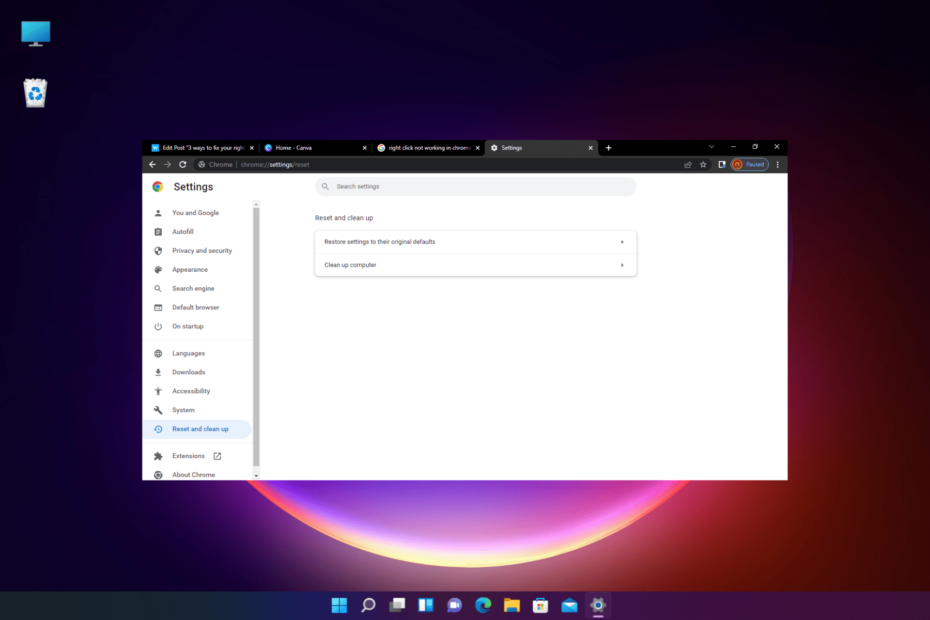
- 簡単な移行:Operaアシスタントを使用して、ブックマークやパスワードなどの既存のデータを転送します。
- リソース使用量の最適化:RAMメモリはChromeよりも効率的に使用されます
- 強化されたプライバシー:無料で無制限のVPN統合
- 広告なし:組み込みの広告ブロッカーはページの読み込みを高速化し、データマイニングから保護します
- Operaをダウンロード
Google Chromeは、機能と速度の点で誰もが認める勝者ですが、右クリックが機能しない問題など、多くの問題が発生する可能性もあります。
この問題はWebの閲覧中に発生する可能性があり、右クリックのコンテキストメニューが開かないさまざまな理由が考えられます。
しかし、それが Windows10PCで機能しないマウスの右クリック、私たちはあなたのためにいくつかの可能な解決策を持っています。
幸い、Chromeで右クリックが機能しない問題を修正するのに役立ついくつかの回避策があります。
Chromeで右クリックが機能しないのはなぜですか?
マウスの左クリックは正常に機能しているが、右クリックは機能していない場合は、次の原因が考えられます。
- Webブラウザを悪用しているに違いないウイルスまたはマルウェア
- ブラウザ拡張機能による干渉
- 右クリックを無効にするWebサイトの不具合
- 変更されたブラウザ設定
- 既知のソフトウェアのバグ
- 破損したブラウザファイル
- ウェブサイトは右クリックを無効にしました
このような場合、他のトラブルシューティング方法に進む前に、Chromeを最新バージョンに更新してみてください。
これにより、特定のバグを修正するためにメーカーがリリースするソフトウェアパッチがインストールされます。
これで、以下の方法を試して、Chromeの問題に表示されない右クリックを修正できる可能性があります。
Chromeで右クリックが機能しない場合はどうすればよいですか?
1. ブラウザをセーフモードで開きます
- 発売 クロム.
- 右上の3つのドットをクリックします。

- 選択する 新しいシークレットウィンドウ メニューから。

シークレットウィンドウでは、追加されたすべての拡張機能が無効になり、セーフモードで閲覧できるようになります。
これは、Chromeで右クリックが機能しない問題を回避するのに役立ちます。
2. 要素を検査します
- Chromeを起動し、 Ctrl + シフト + 私 キーを一緒に開いて DevTools ペイン。
- を選択 要素 タブを押して押します Ctrl 同時にマウスホイールを動かしてズームインします。
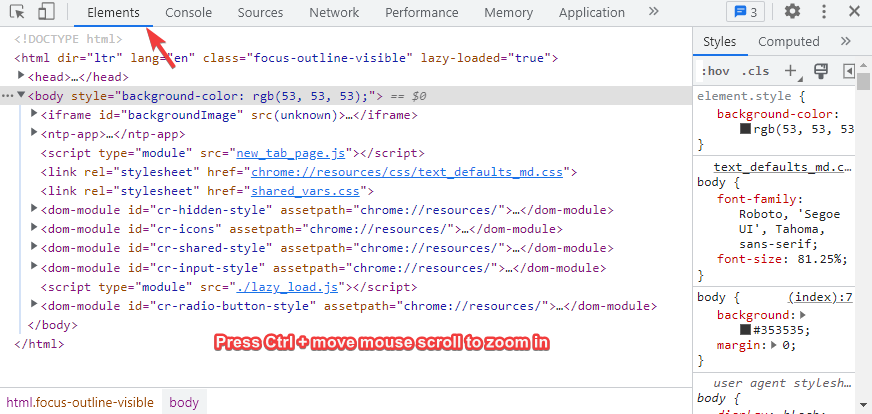
- 必ず過去にズームしてください 100%.
多くのユーザーがこの修正が役立つと感じているため、Chromeの要素の検査で右クリックが機能しない問題が修正されていることに気付くでしょう。
- Windows11に右クリックですべてのオプションを表示させる方法
- Windows11で新しいコンテキストメニューを無効にする方法
- 完全な修正:GoogleChromeが応答しない/機能しない
3. GoogleChromeをリセットする
- 開ける クロム、右上の3つのドットをクリックします。

- 今、をクリックします 設定 メニューで。

- 次に、をクリックします リセットしてクリーンアップします の左側に 設定 ペイン。
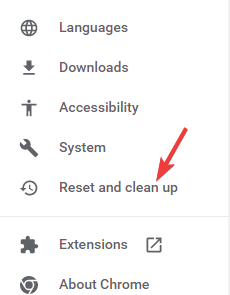
- 右側で、をクリックします 設定を元のデフォルトに復元します.
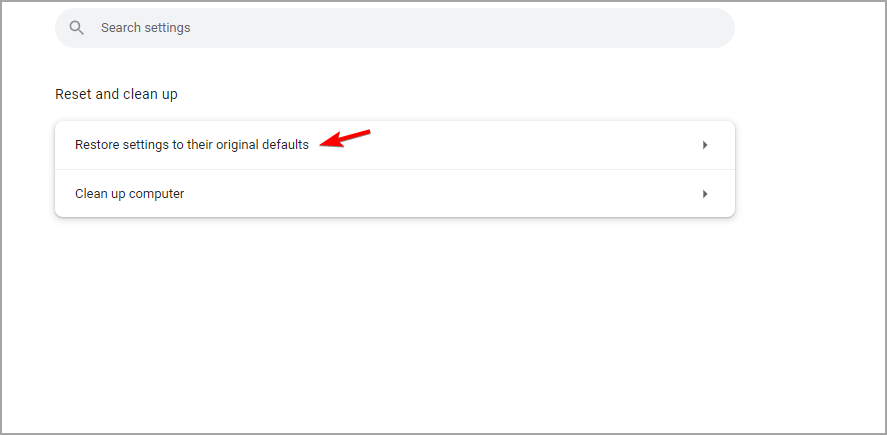
- の中に 設定をリセット プロンプト、をクリックします 設定をリセット また。

リセットプロセスが終了したら、Chromeを再起動し、Chromeの右クリックが機能しているかどうかを確認します。
Chromeで右クリックメニューを変更するにはどうすればよいですか?
Chromeは多次元ブラウザであり、拡張機能の幅広いコレクションを通じてほとんどの要件を満たすことができます。
同様に、Chromeの右クリックメニューをカスタマイズできる拡張機能をインストールできます。
たとえば、次のような拡張機能をインストールできます カスタム右クリックメニュー, コンテキストメニュー検索、およびそのWebストアからの詳細。
Chromeで右クリックを再度機能させるには、シークレットモードでブラウザを起動してみることもできます。
さらに、ブラウザ拡張機能を無効にしたり、右クリック機能をブロックしている可能性のあるWebページを終了したりすることもできます。
ウイルス対策ソリューションを使用して、システムからマルウェアやウイルスを削除したり、Chromeを再インストールしたりすることもできます。
ただし、右クリックのスペルチェックがChromeで機能しない場合は、その方法に関する詳細な投稿を参照してください。 Chromeのスペルチェックを再び機能させる.
Chromeで他に問題が発生しましたか? 下のコメント欄でお知らせください。
 まだ問題がありますか?このツールでそれらを修正します:
まだ問題がありますか?このツールでそれらを修正します:
- このPC修復ツールをダウンロードする TrustPilot.comで素晴らしいと評価されました (ダウンロードはこのページから始まります)。
- クリック スキャン開始 PCの問題を引き起こしている可能性のあるWindowsの問題を見つけるため。
- クリック 全て直す 特許技術の問題を修正する (読者限定割引)。
Restoroはによってダウンロードされました 0 今月の読者。
![YeezySupplyに最適な5つのブラウザ[スピードと専用機能]](/f/b194815d5870cd1f1c499fc437dde436.png?width=300&height=460)
![Salesforceが[LightningExperience]で最適に機能する7つのブラウザ](/f/da98b66ecd896b5f198ee1780d06bf99.png?width=300&height=460)
